Ако вашето дете ще разгърне iPhone ($ 1000 на Amazon) този празничен сезон, тогава ще трябва да намериш време да го измъкнеш от ръката си и да създаде Apple ID заедно с някои ограничения в iOS срещу дивите земи на Интернет, както и App Store. И освен ако детето ви не е преднамерено предпазливо, застрахователният план и защитното дело също са добри идеи. Да започваме.

Избършете стария телефон
Първи неща: Ако не купувате нов, но предавате един стар iPhone, тогава ще трябва да го избършете, преди да извадите опаковката за подаръци. Следвайте инструкциите стъпка по стъпка в секцията iOS, за да научите как да изтриете вашия iPhone.
Настройте Apple ID за дете
Заедно с подаръка на iPhone идва и подаръкът на Apple ID. Ако детето ви е по-възрастно от 13 години, тогава те могат да настроят своя собствена Apple ID, но 12 и под това означава, че вие, родителят, ще трябва да го стартирате.
За да настроите Apple ID за вашето дете, отидете в Настройки> [Вашето име]> Семейно споделяне> Добавяне на член на семейството и след това натиснете Създаване на детска акаунт . След това ще въведете рождения си ден, ще се съгласите с оповестяването на поверителността на родителите, въведете трицифрения код на гърба на дебитната или кредитната карта, свързана със собствения ви Apple ID, въведете името на детето си, създайте имейл адрес на iCloud за детето си, изберете парола за неговия профил и след това задайте няколко въпроса за сигурност. След това профилът ще се показва в „Членове на семейството“ на страницата „Семейно споделяне“ в „Настройки“.
Ако вашият тийнейджър е създал свой собствен Apple ID, можете да ги поканите в Family Sharing, за да можете да споделяте покупки от магазина на App Store и мястото за съхранение на iCloud. На страницата за споделяне на семейството натиснете Добавяне на член на семейството и изберете Покани чрез iMessage или Покани лично и следвайте инструкциите.

Включете Ask to Buy
За деца на възраст под 12 години по подразбиране е активирана функцията „Поискай да купува“. За да го активирате ръчно, отидете в Семейно споделяне в Настройки, докоснете името на член на семейството и след това натиснете превключвателя за Поискай да купи . С активираната опция ще получите известие на вашия iPhone, за да одобрите покупките в App Store.
Включете споделянето на местоположението
Също така и при споделяне на семейството, поставете отметка в Share My Location и се уверете, че е активирана. Не възнамерявам да шпионирам дъщеря си, но ако тя е с приятели и не отговаря на моите текстове, е успокояващо да знам, че мога да я намеря с помощта на приложението Find My Friends.
Настройване на времето на екрана
По-рано тази година, Apple въведе Screen Time с iOS 12, за да помогне на потребителите на iPhone да ограничат пристрастяването към телефона. Това е особено полезно да се помогне на младите, развиващите се умове да устоят на примамката на все по-присъстващия iPhone. Отправете се към Настройки> Време на екрана и можете да установите правила за употребата на iPhone на детето ви, от престой и ограничения на приложението до задаване на ограничения за съдържание и поверителност. Всяка седмица ще получавате отчет с подробности за това колко пъти детето ви е взимало неговия или нейния iPhone всеки ден и колко часа е изразходвано за всяко приложение. Вероятно ще откриете, че данните от доклада са осветителни и тревожни. Можете също така да самоуправлявате собственото си използване на iPhone и да настроите Screen Time на собствения си iPhone. Следвайте това ръководство за време на екрана, за да го настроите.

Застраховка срещу капки
Препоръчвам ви да закупите застраховка за всеки iPhone, който ще прекара по-голямата част от времето си в ръцете на тийнейджър или аниматор.
Можете да закупите застраховка чрез мобилния си оператор или директно от Apple. Стандартната гаранция за iPhone защитава от повреди на хардуера и производствени дефекти в продължение на една година, но не покрива напукани екрани и други повреди от капки или инциденти. Apple има удължена гаранция, която призовава AppleCare +, която според Apple, "разширява покритието ви до две години от датата на първоначалната покупка на вашия iPhone и добавя до два случая на покритие на случайни щети, всяка от които подлежи на такса за услуга от $ 29 за екран щети или $ 99 за други щети. "
Екстра-предпазливият може да избере AppleCare + с кражба и загуба, която беше въведена по-рано тази година. Той предпазва от загубени или откраднати iPhone и ви позволява да плащате само $ 199, за да замените iPhone 8 ($ 600 в Walmart), iPhone 7 ($ 371 в Walmart) и iPhone 6s ($ 319 в Walmart); $ 229 за iPhone XR ($ 763 на Amazon), iPhone 8 Plus ($ 699 в Walmart), iPhone 7 Plus ($ 420 на Amazon Marketplace) и iPhone 6s Plus ($ 550 на Verizon Wireless); и $ 269 за iPhone XS, iPhone XS Max ($ 1199 в Walmart) и iPhone X.
Разходите за AppleCare + варират в зависимост от модела. За iPhone 8, например, AppleCare + струва $ 129 (или $ 5.99 на месец), а AppleCare + с кражба и загуба струва $ 199 (или $ 9.99 на месец).

Вземи случай
И накрая, бих посъветвал да не дам iPhone на детето ви, без да даваме подарък за iPhone. И не някакъв тънък, лъскав калъф, а дебел, здрав калъф, който ще помогне на iPhone да оцелее при капки, натъртвания и натъртвания. Вижте най-добрите случаи на CNET на iPhone XS и XS Max, най-добрите случаи на iPhone XR, най-добрите случаи на iPhone X, най-добрите случаи на iPhone 8 и най-добрите случаи на iPhone 7.



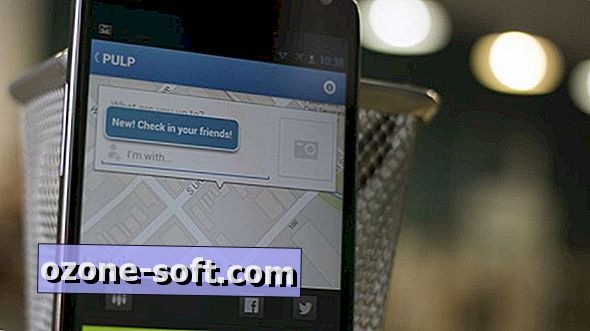

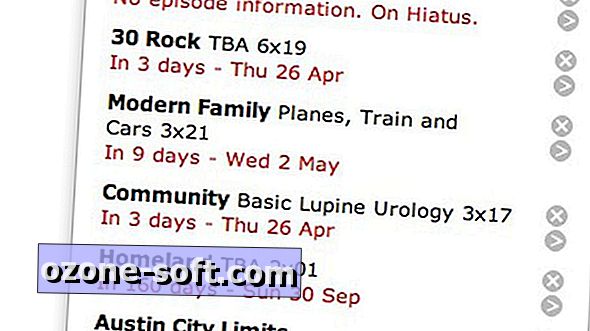


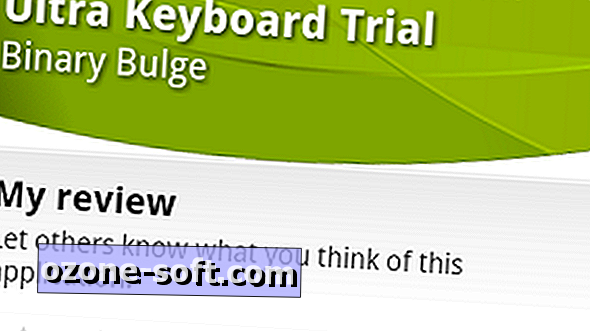




Оставете Коментар